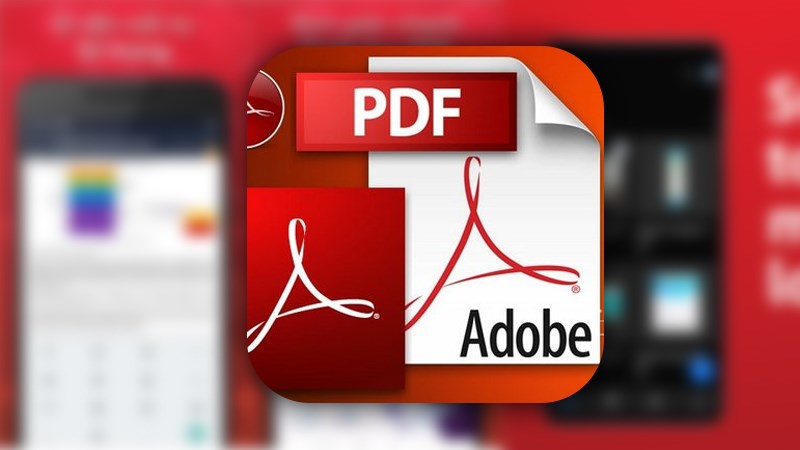Tin Tức
CÁCH XÓA LOGO TRÊN FILE PDF HIỆU QUẢ NHANH NHẤT
File PDF là lựa chọn hàng đầu trong việc trình bày nội dung tài liệu, sách báo,… Do có thể sử dụng nhiều kiểu nội dung trong tập tin. Và đặc biệt, file PDF ngăn khả năng sao chép chỉnh sửa tài liệu, đặc biệt khi người dùng đóng logo, watermark trong nội dung.
Tuy nhiên sẽ có rất nhiều trường hợp bạn cần sử dùng tài liệu PDF nhưng lại có dấu logo, gây khó khăn cho việc sử dụng. Vậy làm sao để có thể xóa bỏ logo, gỡ watermark trong tập tin PDF? Trong bài viết dưới đây, Quản trị mạng sẽ giới thiệu tới bạn cách xóa logo file PDF bằng phần mềm Nitro Pro. Đây là phần mềm tạo, chỉnh sửa, chuyển đổi file PDF chuyên nghiệp, trong đó có hỗ trợ người dùng xóa watermark file PDF.
Xóa watermark khỏi file PDF trực tuyến
Xóa watermark khỏi file PDF bằng Soda PDF
Soda PDF là một trình chỉnh sửa PDF đa năng mạnh mẽ. Các công cụ trực tuyến miễn phí của nó cho phép bạn hợp nhất, nén, chuyển đổi, chia tách, thay đổi kích thước, xoay và sửa đổi các file PDF một cách dễ dàng.
Đây là cách xóa watermark khỏi file PDF bằng Soda PDF Online.
1. Truy cập Soda PDF Online và nhấp vào Open trên thanh công cụ bên trái.
2. Sau khi upload file PDF lên, hãy chuyển đến thanh công cụ trên đầu trang và nhấp vào Edit.
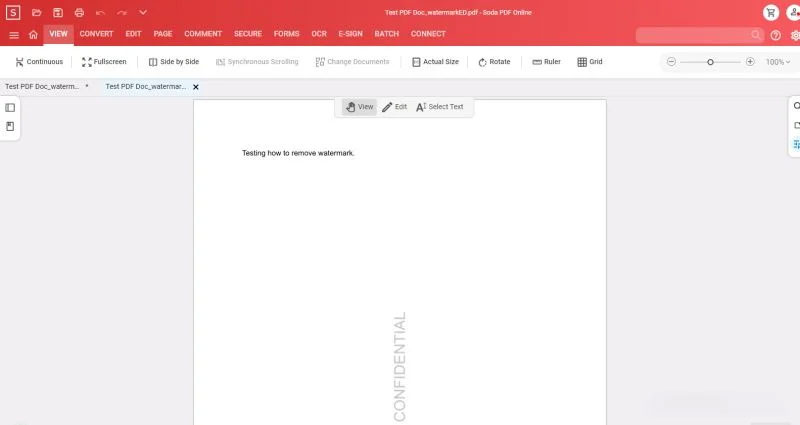
Nhấp vào Edit
3. Tìm watermark bạn muốn xóa và nhấp vào đó. Thao tác này sẽ chọn watermark.
4. Bây giờ, chỉ cần nhấn phím Delete trên bàn phím và watermark sẽ bị xóa.
5. Khi hoàn tất, hãy nhấp vào nút menu Hamburger ở góc trên cùng bên trái và nhấp vào Save.
6. Bạn cũng có thể chỉ cần nhấp vào nút X bên cạnh tên file trên đầu màn hình, sau đó nhấp vào Yes khi được nhắc lưu thay đổi.
Công cụ này có sẵn bằng 8 ngôn ngữ khác nhau, bao gồm tiếng Anh, tiếng Đức và tiếng Pháp. Để xem các tùy chọn ngôn ngữ khác, chỉ cần nhấp vào biểu tượng bánh răng. Công cụ xóa watermark của Soda PDF cho đến nay là một trong những cách tốt và dễ nhất để xóa logo khỏi file PDF trực tuyến miễn phí.
Xóa watermark khỏi file PDF bằng PDF Zorro
PDF Zorro là một trình chỉnh sửa PDF mạnh mẽ khác cho phép bạn hợp nhất, chia nhỏ, cắt, xoay, bảo mật, mở khóa và chuyển đổi các file PDF, cùng nhiều loại file khác. Với PDF Zorro, bạn có thể xóa watermark khỏi file PDF bằng công cụ làm trắng, bôi đen hoặc tẩy.
Đây là cách sử dụng PDF Zorro để xóa watermark khỏi file PDF bằng công cụ tẩy.
1. Chuyển đến PDF Zorro, cuộn xuống và nhấp vào Edit PDF.
2. Để upload file PDF, hãy nhấp vào Upload hoặc kéo và thả file vào khu vực upload.
3. Nhấp vào nút Start PDF Editor bên dưới khu vực upload.
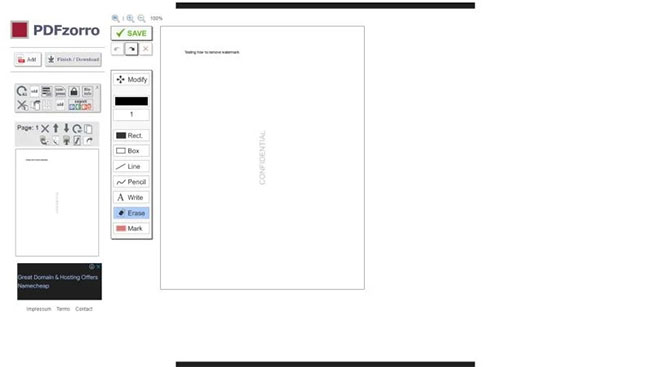
Khu vực bảng điều khiển PDF Zorro
4. Đi tới thanh công cụ trong ngăn bên trái và nhấp vào trang. Điều này sẽ làm cho trang hoạt động trong cửa sổ chính.
5. Định vị watermark, nhấp vào công cụ Erase, sau đó kéo con trỏ qua lại phần watermark cho đến khi nó bị xóa hoàn toàn.
Phương pháp này hoạt động tốt nhất nếu hình mờ không xếp chồng trên văn bản, nếu không, nó có thể khiến văn bản xung quanh cũng bị xóa theo.
Xóa watermark khỏi file PDF bằng Nitro PrO
Bước 1:
Trước hết, chúng ta sẽ tải phần mềm Nitro Pro theo link bên trên. Lưu ý với người dùng, bạn cần tải Nitro Pro đúng với hệ điều hành Windows 32-bit hoặc 64-bit mà mình đang dùng.
Bước 2:
Sau đó click đúp vào file .exe Nitro Pro để tiến hành cài đặt phần mềm.
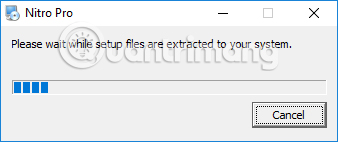
Bước 3:
Tiếp đến tích chọn vào I accept the terms…. để đồng ý với các điều khoản cài đặt Nitro Pro, rồi nhấn Install ở bên dưới.
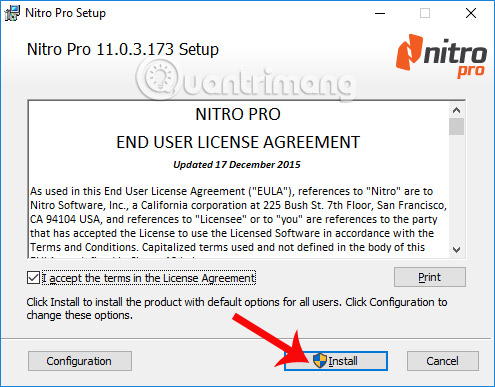
Bước 4:
Chúng ta chờ Nitro Pro hoàn tất các quá trình thiết lập.
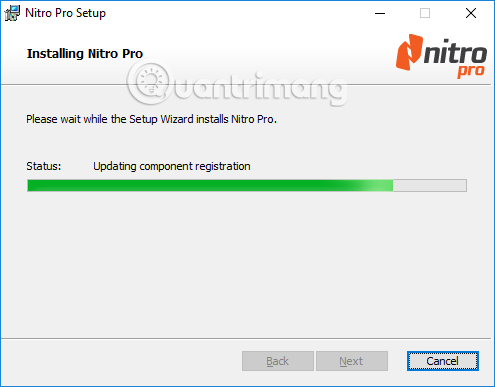
Cuối cùng nhấn Finish để đóng cửa sổ cài đặt và khởi động phần mềm Nitro Pro.
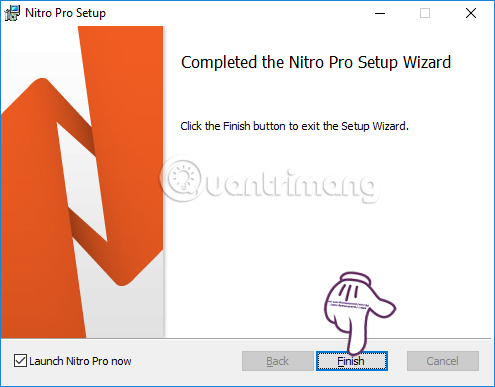
Bước 5:
Ở giao diện giới thiệu phần mềm, nhấn Let’s Get Productive để bỏ qua giao diện này.
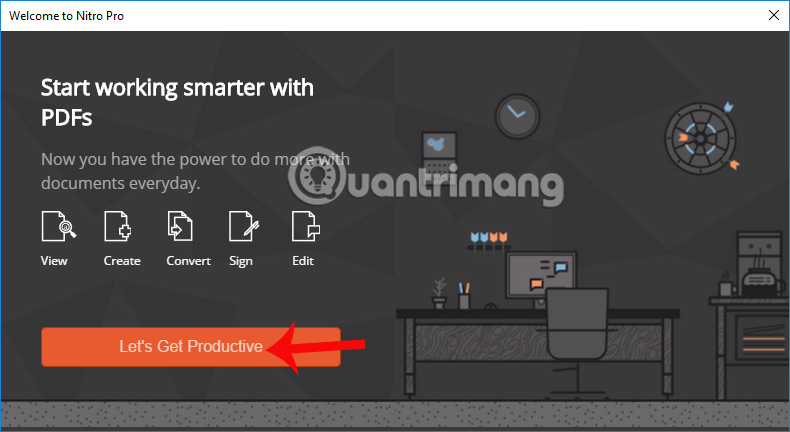
Xuất hiện giao diện chính của phần mềm bạn sẽ thấy dòng chữ Trail Mode, bản dùng thử Nitro Pro trong vòng 14 ngày. Để tải tập tin PDF muốn xóa logo, nhấn chọn mục File hoặc click chuột vào biểu tượng thư mục bên trên.
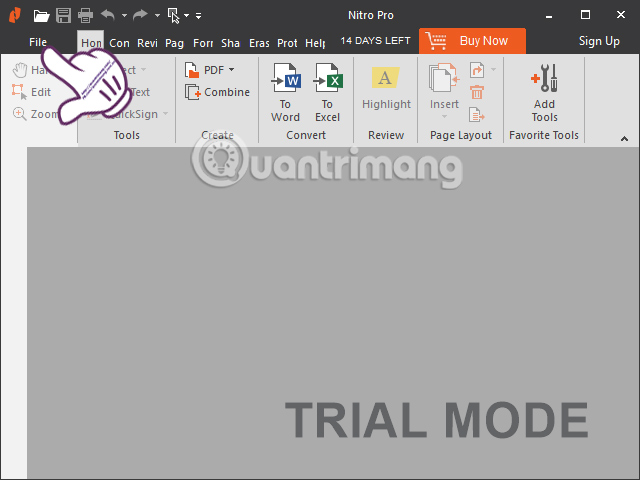
Bước 6:
Chuyển sang giao diện tiếp theo, chúng ta tìm tới nơi lưu trữ tập tin PDF, trên máy tính Computer hoặc tải file trên các dịch vụ lưu trữ đám mây Dropbox, Google Drive,…
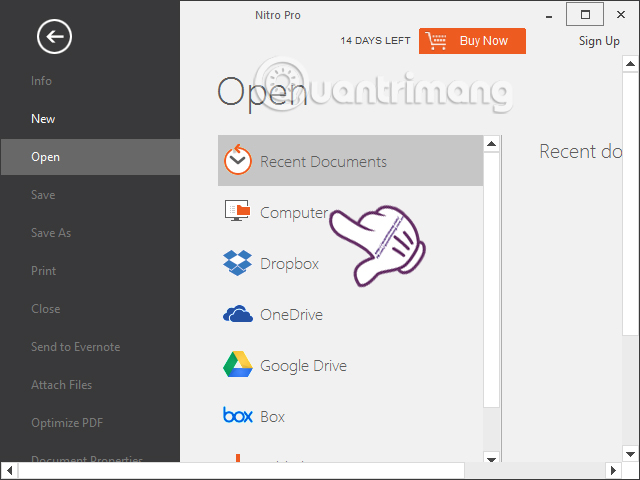
Bước 7:
Chúng ta sẽ nhìn thấy nội dung tập tin PDF trên giao diện Nitro Pro, kèm theo đó là logo đã được đóng.
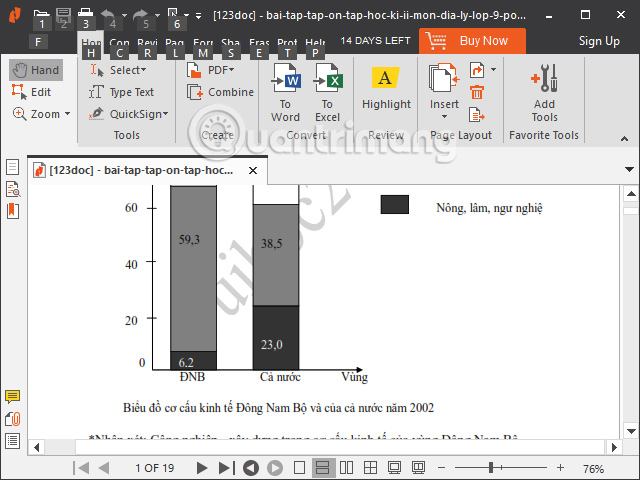
Để xóa logo PDF, nhấn vào tab Page Layout rồi chọn Watermark > Remove Watermarks.
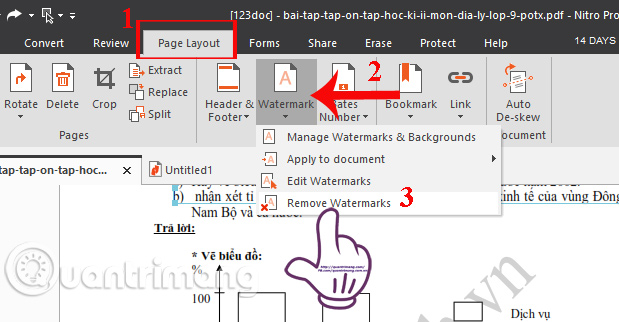
Xuất hiện hộp thoại hỏi người dùng có chắc chắn xóa bỏ toàn bộ watermark hay không, nhấn OK để xác nhận. Như vậy toàn bộ logo trong tập tin PDF đều được xóa bỏ.
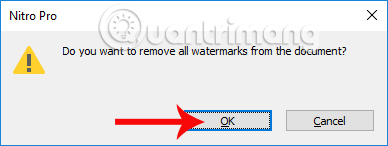
Nếu chúng ta thực hiện theo cách bên trên vẫn còn watermark, nhấn chọn vào Page Layout, chọn tiếp Header & Footer > Remove Header & Footer. Thao tác này sẽ xóa bỏ những thông tin không cần thiết ở Header đầu trang và Footer ở chân trang.
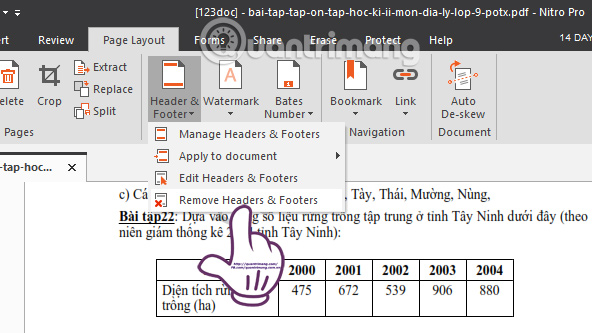
Lưu ý với người dùng sẽ có trường hợp Nitro Pro không nhận diện được watermark trong bài, nên sẽ không thể xóa theo cách trên. Với những tập tin PDF như vậy, bạn buộc phải xóa bằng cách thủ công.
Nhấn chọn vào mục Edit, sau đó di chuột vào vị trí của watermark trong giao diện, để xuất hiện khung xanh như hình dưới là được.
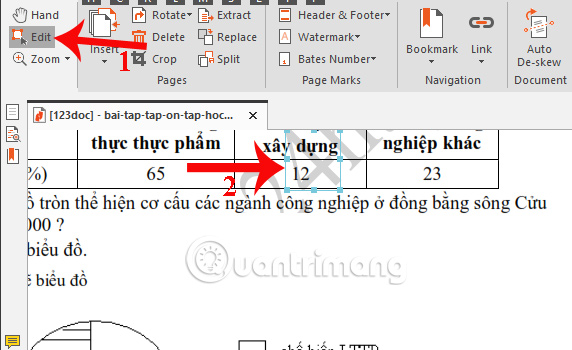
Sau đó, click chuột trái vào logo rồi nhấn Delete để xóa logo. Ngoài ra, Nitro Pro cũng hỗ trợ chỉnh sửa logo khi bạn có thể xoay chúng theo nhiều hướng khác nhau.
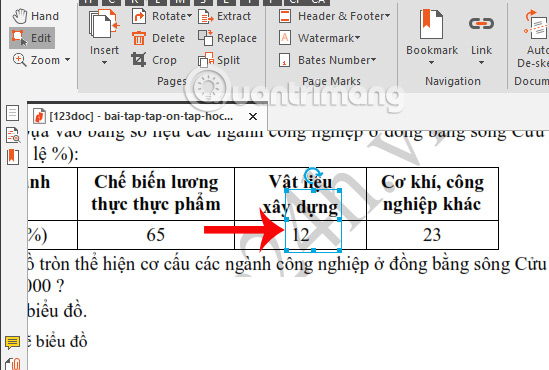
Người dùng thực hiện thao tác tương tự như trên để xóa toàn bộ watermark trên từng trang của tập tin PDF. Cuối cùng nhấn biểu tượng Save bên trên để lưu lại.
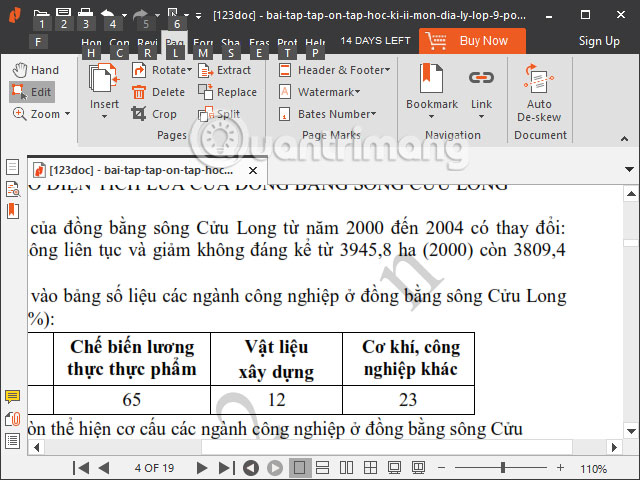
Như vậy, việc xóa logo trong tập tin PDF đã trở nên dễ dàng hơn với phần mềm Nitro Pro. Với những loại watermark đóng dấu ngang trang PDF sẽ khó xóa, nên sẽ không thể sử dụng cách chuyển PDF sang Word và chỉnh sửa, mà bạn buộc phải sử dụng tới phần mềm chuyên nghiệp như Nitro Pro trong bài viết trên.
Chúc các bạn thực hiện thành công!